Các Lỗi Hay Mắc Phải Khi Reset Tai Nghe Airpod Pro
Reset tai nghe Airpod Pro hay còn gọi hiểu một cách nôm na là thiết lập trở lại trạng thái ban đầu như lúc mới mua. Đây là thao tác quen thuộc mà hầu hết người dùng nên nắm rõ để có thể khắc phục các lỗi thường gặp trên Airpods.
Tuy nhiên, một số người dùng hiện nay vẫn chưa quen thuộc với các thao tác reset tai nghe Airpod và thường xuyên mắc một số lỗi trong quá trình thực hiện. Do vậy, thông tin trong bài viết sau sẽ giúp bạn khắc phục lỗi trong quá trình reset Airpods Pro.
1. Các Lỗi Thường Gặp Khi Thực Hiện Reset Tai Nghe Airpod Pro
Thao tác thực hiện đơn giản, không có nghĩa là bạn có thể “lơ là” trong quá trình reset. Bạn vẫn có thể mắc các lỗi như sau nếu không chú ý đến:
- Đặt tai nghe vào hộp không đúng cách
- Chưa cập nhật phần mềm tương thích với thiết bị
- Nên xả rồi sạc lại pin trước khi cài đặt lại Airpods
- Chưa làm sạch Airpods trước khi thực hiện reset
Có thể thấy các lỗi hay mắc phải này khá quen, nhưng bạn thường xuyên không để ý khi làm. Điều này làm cho quá trình reset tai nghe không thành công. Vậy nên, trước khi cài đặt lại, hãy nhớ khắc phục các lỗi trên.
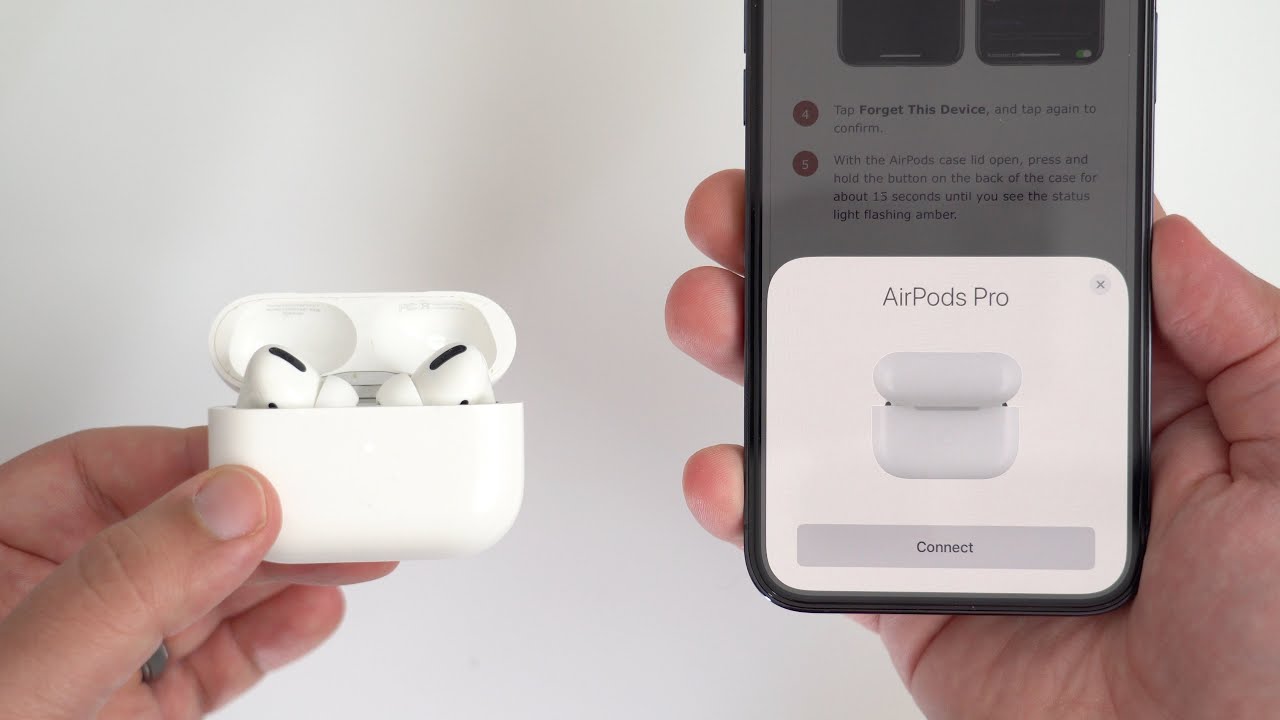
2. Khắc Phục Các Lỗi Khi Tai Nghe Airpods Pro Không Reset Lại Được
Không chỉ riêng Airpods Pro, mà hầu hết các cách sau đây đều có thể khắc phục cho các dòng tai nghe Airpods nói chung không reset được.
Cách 1: Vệ Sinh Airpods
Điều đầu tiên bạn nên vệ sinh trước khi thử đặt lại Airpods. Các bụi bẩn, ố vàng, mồ hôi có thể là yếu tố cản trở hoạt động liền mạch. Vậy nên, hãy làm sạch Airpods theo các bước hướng dẫn trong bài viết: http://vesinhairpod.com/ve-sinh-airpods-pro-bi-ban-don-gian-ma-hieu-qua/

Cách 2: Forget This Device (Quên Thiết Bị)
Cài Đặt (Settings) > Chọn Bluetooth> Chọn Airpods Pro > Nhấn Forget This Device > Xác nhận thao tác > Quay lại cài đặt > Chọn General (cài đặt chung)> Nhấn Reset.
Cách 3: Xả Pin Rồi Sạc Lại
Quá trình reset sẽ diễn ra suôn sẻ hơn nếu bạn thực hiện việc xả sạch pin rồi sạc lại. Xả pin có thể mất khoảng 2 đến 3 ngày nếu bạn là người không sử dụng tai nghe thường xuyên. Ngược lại, bạn chỉ mất khoảng 7 đến 8 giờ nếu tần suất sử dụng cao.
Cách 4: Kiểm Tra Tình Trạng Của Hộp Sạc
Nếu reset không được, cũng có thể là do hộp sạc của bạn đang có vấn đề. Hãy để cặp tai nghe Airpods trong một hộp đựng không dây khác để thử nghiệm. Nếu ở hộp sạc khác, quá trình reset tai nghe Airpods diễn ra bình thường. Thì hộp sạc trước đó của bạn đã bị lỗi. Lúc này, bạn nên mang hộp sạc Airpods Pro ra các cửa hàng sửa Airpods để được nhân viên kỹ thuật tư vấn và hỗ trợ.

Như vậy, bạn đã biết rõ các lỗi thường gặp khi reset Airpods không được, cũng như cách khắc phục chúng. Để có thể thực hiện thành công và dễ dàng hơn, hãy xem các bước reset tai nghe Airpods Pro đúng cách trong phần tiếp theo.
3. Các Bước Reset Tai Nghe Airpod Pro Đúng Cách
Nắm rõ các bước dễ dàng để sửa các lỗi Airpods Pro thường gặp trong quá trình dùng như sau:
B1: Đặt tai nghe Airpods Pro trong hộp
B2: Chờ khoảng 30s rồi mở nắp
B3: Sau đó chọn Cài Đặt > Bluetooth > Nhấn biểu tượng chữ “i” bên cạnh Airpods > Nhấn Forget This Device > Xác Nhận.
B4: Nhấn và giữ nút phía sau hộp trong khoảng 15 giây cho đến khi đèn chuyển từ trắng sang màu hổ phách 3 lần rồi thả tay ra. Như vậy bạn đã hoàn thành việc reset.
B5: Cuối cùng là thực hiện lại kết nối với các thiết bị như ban đầu
Như vậy là bạn đã hoàn tất quá trình reset lại tai nghe Airpods Pro. Nếu có bất kì câu hỏi hoặc thắc mắc về Airpods, bạn có thể để lại thông tin bên dưới bài viết hoặc fanpage Airpods Glab.



